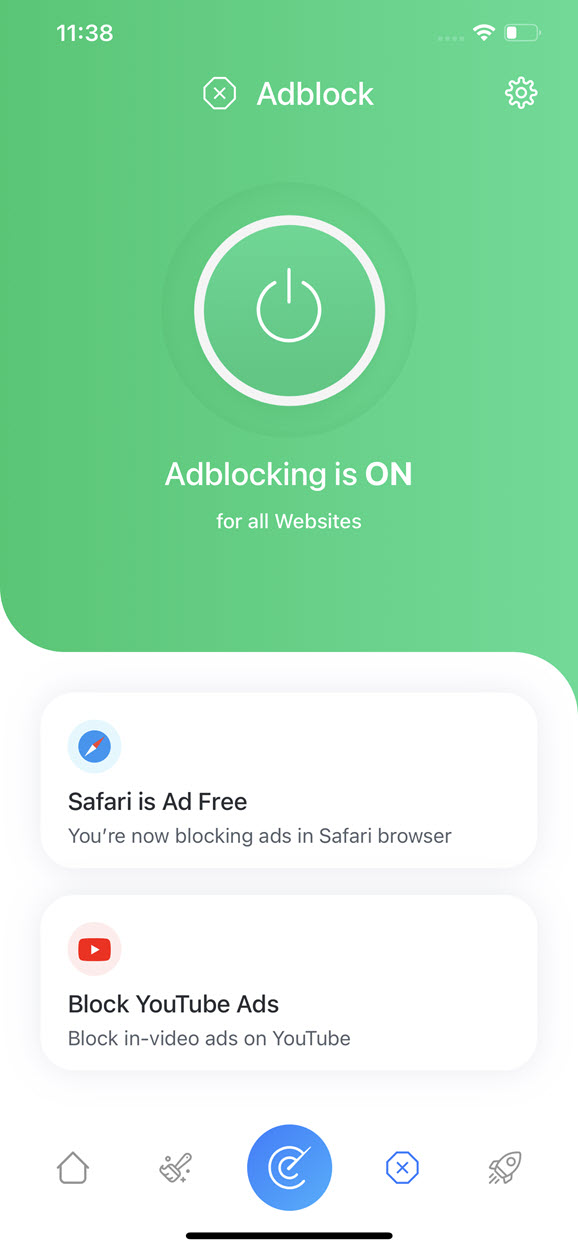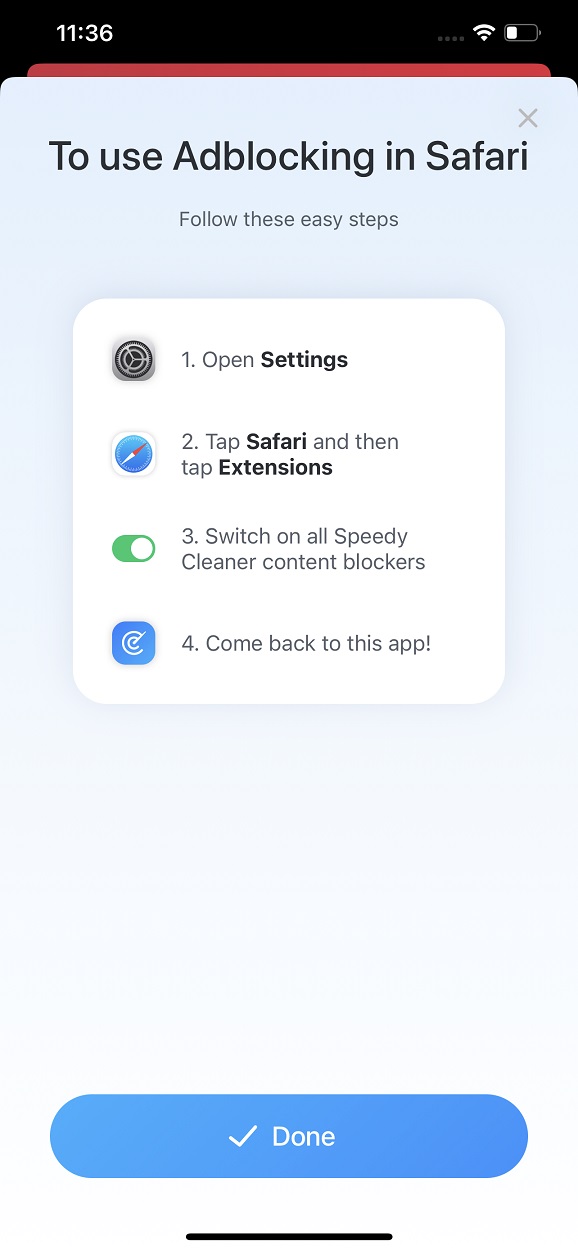Ga naar je startscherm
Veeg voor nieuwere iOS-apparaten vanaf de onderkant van het scherm naar boven. Gebruik op oudere apparaten de startknop.
Instellingen
Tik op Instellingen en veeg omhoog en zoek Safari.
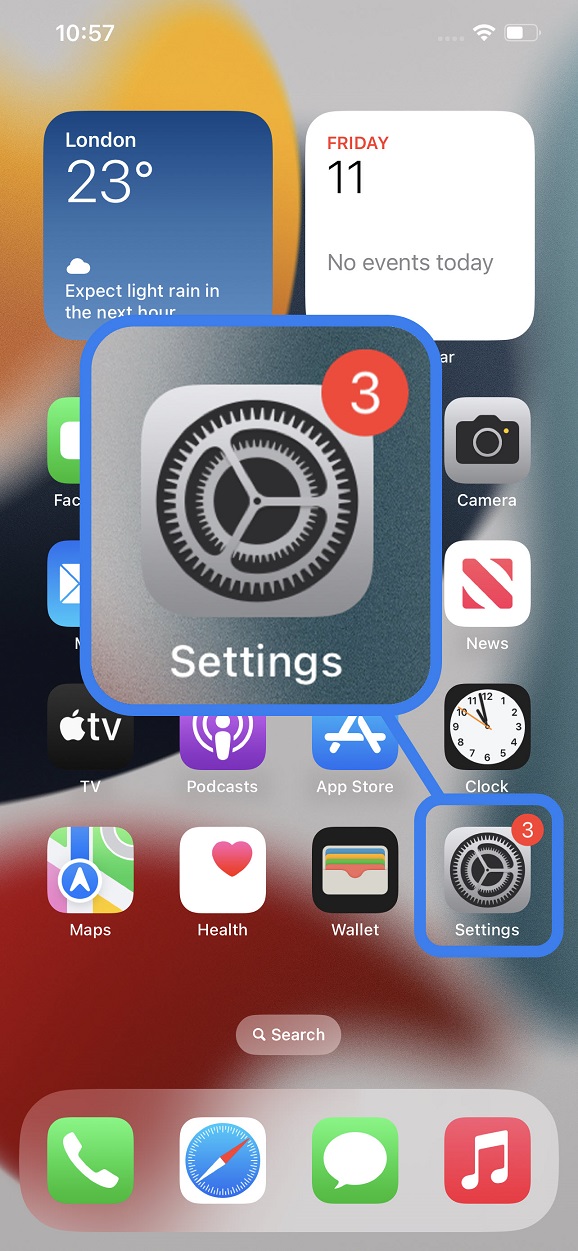
Tik op openen Safari
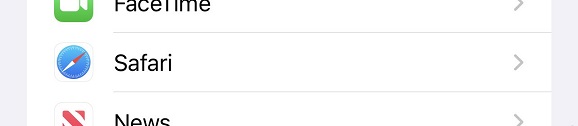
Safari-extensies
Zoek en tik op Extensies
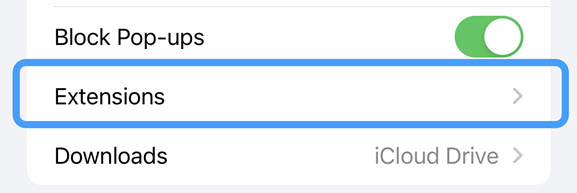
Schakel inhoudblokkers in
Tik op elke Content Blocker om ze in te schakelen.
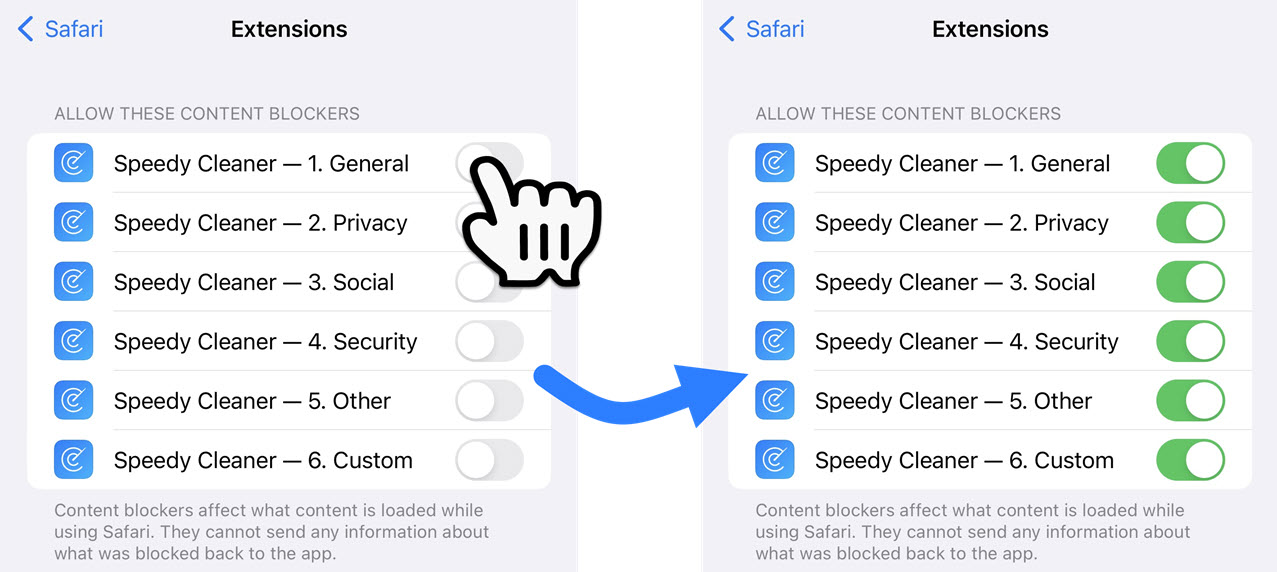
Open Speedy Cleaner
Keer terug naar de app en tik om Adblocking te activeren. Dit zal controleren op updates en Adblocking inschakelen.